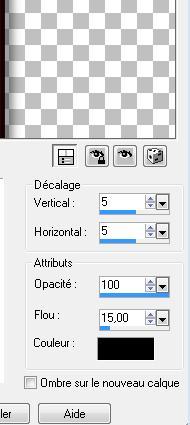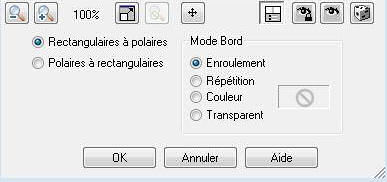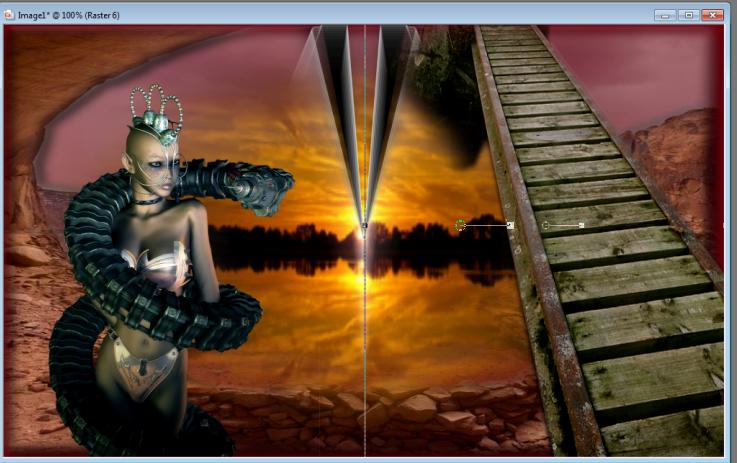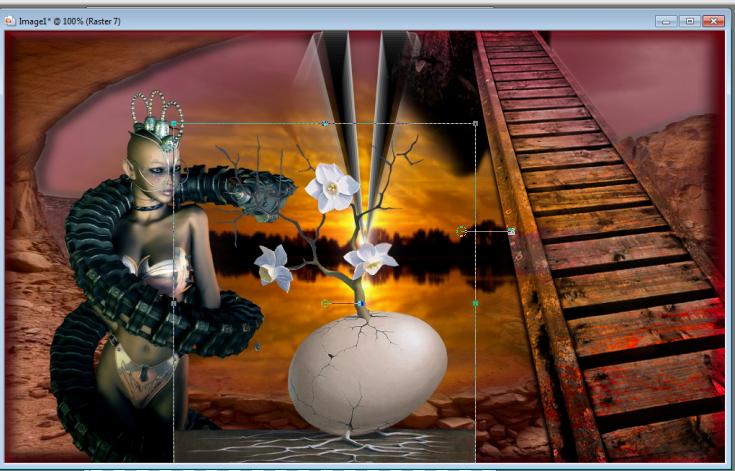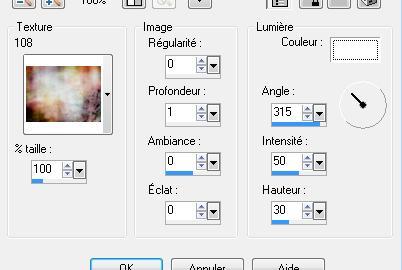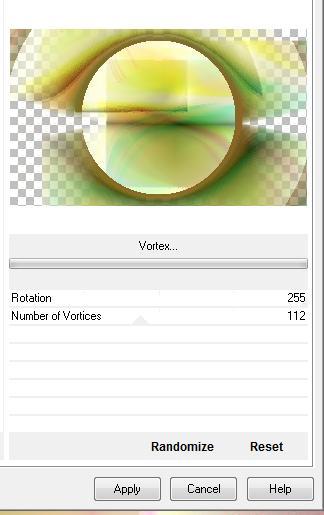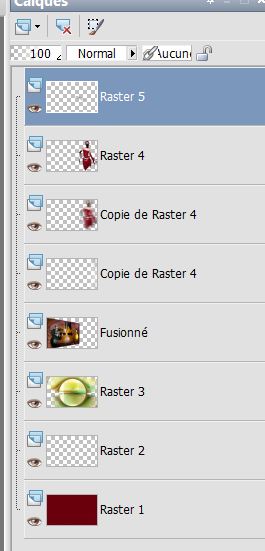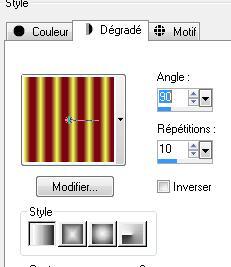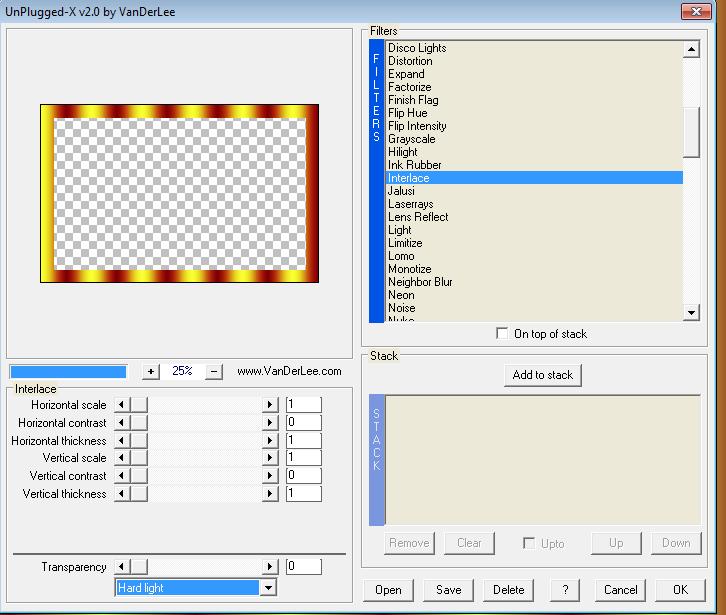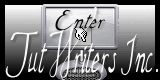|
Übersetzungen hier
Web Etrange Neue
Wir fangen die Lektion an
1. Öffne ein neues transparentes Bild von 1000 x 600 pixels 2. Materialeigenschaften :Setze die VG-Farbe auf: #e6d7d0 -Setze die HG-Farbe auf #6b010f - Aktivieren Sie Ihr Farbverlaufswerkzeug und fülle die Ebene der HG-Farbe 3. Auswahl- Alles auswählen 4. Ebenen- Neue Rasterebene 5. Öffne die Tube « mds 164 « Bearbeiten- Kopieren- Bearbeiten- In eine Auswahl einfügen 6. Auswahl- Auswahl aufheben 7. Ebenen- Neue Rasterebene/Auswahl- Auswahl laden/speichern - Auswahl laden aus Datei und wähle Auswahl: ''renee web etrange'' 8. Aktivieren Sie Ihr Farbverlaufswerkzeug und füllen sie die Auswahl mit schwarz/Auswahl- Auswahl aufheben 9. Effekte- 3D Effekte-Schlagschatten mit diesen Einstellungen
10. Effekte- Verzerrungseffekte- Polarkoordinaten-x-,y-in Polarkoordinaten umwandeln -Häkchen bei Andere Seite übernehmen
11. Ebenen- Duplizieren-Bild- Vertikal spiegeln -Ebenen- Einbinden- Nach unten zusammenfassen 12. Effekte- Plugins Eyecandy5 Impact /black light–Tab- Settings-User Settings und nehmen sie die voreingestellten Werte Preset ''renee-web etrange-light'' 13. -Aktiviere die unterste Ebene in der Ebenenpalette 14. Ebenen- Neue Rasterebene/Auswahl- Alles auswählen 15. Öffne die Tube « canyon « -Bearbeiten- Kopieren- Bearbeiten- In eine Auswahl einfügen 16. Auswahl- Auswahl aufheben 17. Aktiviere die oberste Ebene in der Ebenenpalette 18. Öffne die Tube« femme robot-lee-142 » Bild- Größe ändern 580 pixels Höhe Bearbeiten- Kopieren- Bearbeiten- Als neue Ebene einfügen 19. Effekte- Bildeffekte-Verschiebung /Versatz mit diesen Einstellungen
20. Öffne die Tube « pont « Bearbeiten- Kopieren- Bearbeiten- Als neue Ebene einfügen und verschiebe sie es nach unten rechts Aktivieren Objektauswahlwerkzeug(K) und ziehe die Ebene bis zum obere Rand-Wie im Screen zu sehen
- Stelle den Mischmodus der Ebene auf " Helligkeit " 21. Öffne die Tube« y-thor-11 »Bearbeiten- Kopieren- Bearbeiten- Als neue Ebene einfügen - Bild- Größe ändern mit 75%-Aktivieren Objektauswahlwerkzeug(K) und verschiebe sie es wie im Screen zu sehen
Bleibe auf dieser Ebene !!! Ebenen-Neue Maskenebene aus Bild und wähle Maske "Marge _TopFade "
-Ebenen- Einbinden- Gruppe zusammenfassen 22. Ebenen- Duplizieren-Ebenen- Einbinden- Nach unten zusammenfassen 23. Öffne die Tube « jen_Vrouw-45-24-08'' »Bearbeiten- Kopieren- Bearbeiten- Als neue Ebene einfügen 24. Bild-Vertikal spiegen- Verschiebe die Tube auf die Treppe 25. Effekte- 3D Effekte-Schlagschatten mit diesen Einstellungen 5/ 5 /100 /15 schwarz 26. -Aktiviere die unterste Ebene in der Ebenenpalette =Raster 1/ Ebenen- Duplizieren -Mache die unterste Ebene unsichtbar/Aktiviere die oberste Ebene 27. Ebenen- Einbinden- Sichtbare zusammenfassen 28. Effekte- Plugins - Andromeda perspective /side walls /it open center-
29. Verschiebe es nach links an den Rand/Öffne die unterste Ebene wieder 30.-Aktiviere die oberste Ebene in der Ebenenpalette 31. Effekte- 3D Effekte-Schlagschatten mit diesen Einstellungen 5/ 5 /100 /15 schwarz und wiederhole den Schatten- negativ -5/-5 /100/15 - Aktiviere die unterste Ebene in der Ebenenpalette =Raster 1 32. Effekte-Textureffekte-Textur- nimm Textur « 108 »mit diesen Einstellungen
33. Effekte- Kanteneffekte- Stark nachzeignen 34. Ebenen- Neue Rasterebene 35. Effekte-Kunsteffekte-Kugeln und Blasen- nimm die Voreinstellung - preset "balls_And_Bubbles _ bulle web etrange -und sofort OK 36. Effekte- Kanteneffekte- Nachzeignen 37. Ebenen- Neue Rasterebene 38. Auswahl- Alles auswählen/ Öffne die Tube « tramage « Bearbeiten- Kopieren- Bearbeiten- In eine Auswahl einfügen 39. Auswahl- Auswahl aufheben 40. Effekte- Plugins -Déformation /Vortex mit diesen Einstellungen( Ist in der Zip-Importiere in Unlimited )
- Stelle den Mischmodus der Ebene auf " Hartes Licht " 41. Aktiviere die oberste Ebene in der Ebenenpalette 42. Öffne die Tube « onde « Bild-Frei drehen 90°links /Bearbeiten- Kopieren- Bearbeiten- Als neue Ebene einfügen 43. Effekte- Bildeffekte-Verschiebung /Versatz mit diesen Einstellungen H= 455 und V= 0 Transparent 44. Effekte- Verzerrungseffekte-Wind -Windrichtung-Von links-Windstärke 100 45. Öffne die Tube « thiara 13 « Bearbeiten- Kopieren- Bearbeiten- Als neue Ebene einfügen / Bild- Größe ändern 80% Größe aller Ebene anpassen - nicht angehackt 46. Effekte- Bildeffekte-Verschiebung /Versatz mit diesen Einstellungen H= 350 und V =0 47. Ebenen- Duplizieren 48. Effekte- Verzerrungseffekte-Wind -Windrichtung-Von rechts -Windstärke 100°/ Ebenen- Anordnen- Nach unten verschieben 49. Öffne die Tube« baguette « Bearbeiten- Kopieren- Bearbeiten- Als neue Ebene einfügen (Verschiebe sie es im rechter Hand (siehe Vorschaubild )) 50. Schlagschatten nach Geschmack 51. So sieht die Ebenenpalette nun aus/Ebenen-Einbinden- Alle zusammenfassen
52. Bild-Rand hinzufügen mit: 5 pixels #780a17 53. Bild-Rand hinzufügen mit: 50 pixels #ffffff 54. Aktivieren Sie Ihren Zauberstab und selektieren Sie den weißen 50 px Rand 55. Ebenen- Neue Rasterebene - Materialeigenschaften :Setze die VG-Farbe auf:#e6fa54 -Setze die HG-Farbe auf #7c0513. Erstellen Sie ein Vordergrund-Hintergrund lineares Farbverlauf mit diesen Einstellungen -Aktivieren Sie Ihr Farbverlaufswerkzeug und füllen sie die Auswahl mit dem Farbverlauf
56. Auswahl- Auswahl aufheben 57. Effekte- Plugins -Vanderlee Unplugged x mit diesen Einstellungen
58. Bild-Rand hinzufügen mit: 15 pixels HG-Farbe #7c0513 59. Öffne die 2 Tuben "texte ''web weaver 'und "web etrange'' -Bearbeiten- Kopieren- Bearbeiten- Als neue Ebene einfügen und verschiebe sie es an die richtige Stelle *Oder schreiben Sie Ihren eigenen Text. 60. Bild-Rand hinzufügen mit: 15 pixels schwarz 61. Aktivieren Sie Ihren Zauberstab und selektieren Sie den schwarzen 15 px Rand 62. Aktivieren Sie Ihr Farbverlaufswerkzeug und füllen sie die Auswahl mit dem Farbverlauf 63. Effekte- Plugins - Video / interlace (even scanlines)
64. Auswahl- Auswahl aufheben 65. Bild-Rand hinzufügen mit: 5 pixels schwarz Speichern als JPG
Ich hoffe es hat Ihnen genau soviel Spaß gemacht wie mir es zu schreiben. Diese Lektion wurde von Renée geschrieben 2008 Renée
Ausgabe 04/2008 * Jede Ähnlichkeit wie mit anderen Lektionen ist rein zufällig . * Vergessen sie bitte unsere Übersetzer , Tubers und Skripteverfasser nicht und bedanken sie sich für ihre mühevolle Arbeit . Danke schön Renée .
* Ich gehöre zu Tutorial Writers Inc. Meine Tutorials sind Registriert ReneeGraphisme_Alle Rechten vorbehalten
* |


 Übersetzungen
Übersetzungen